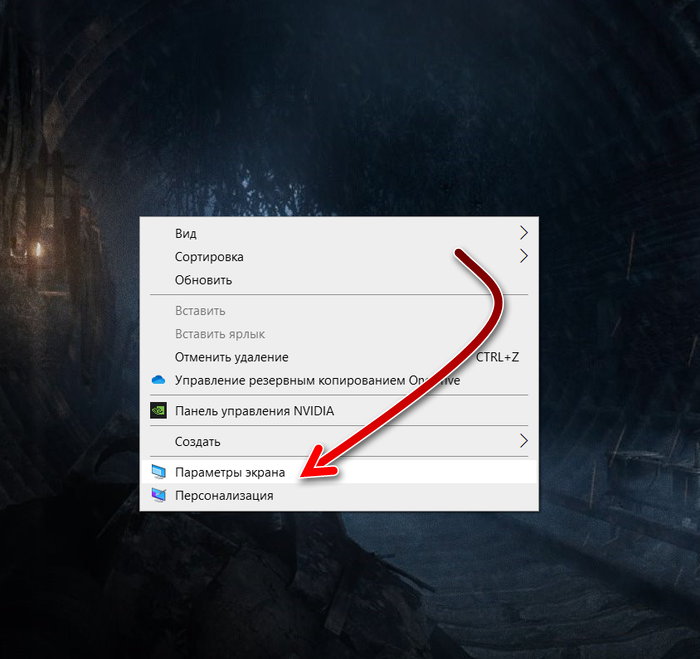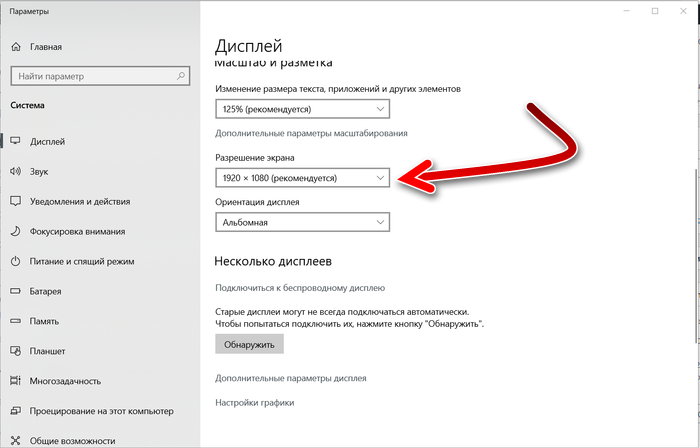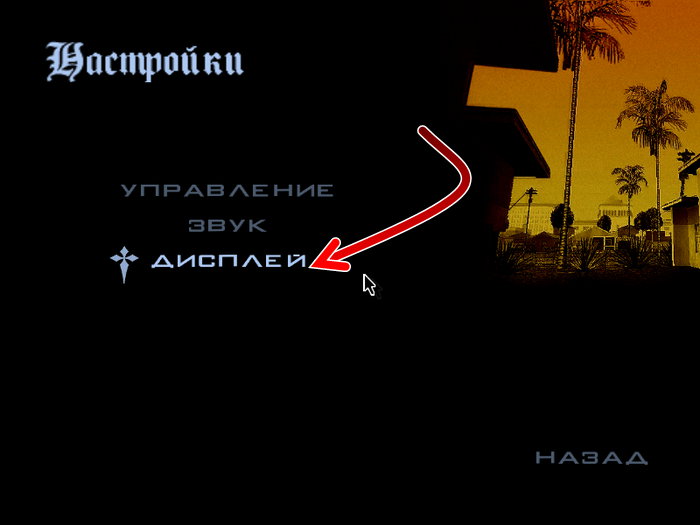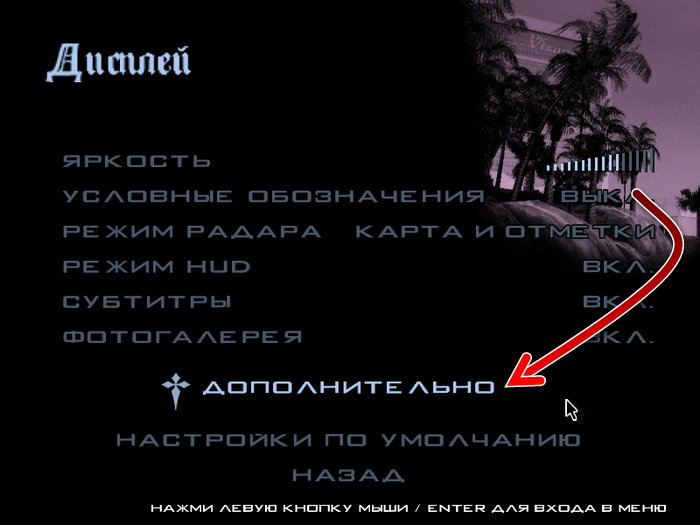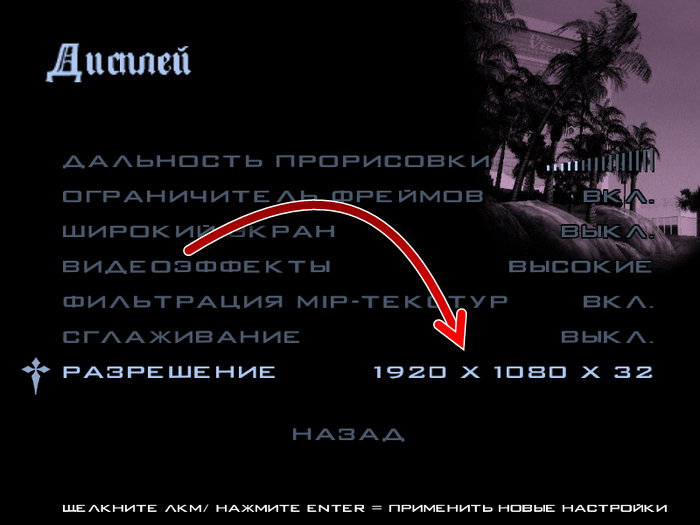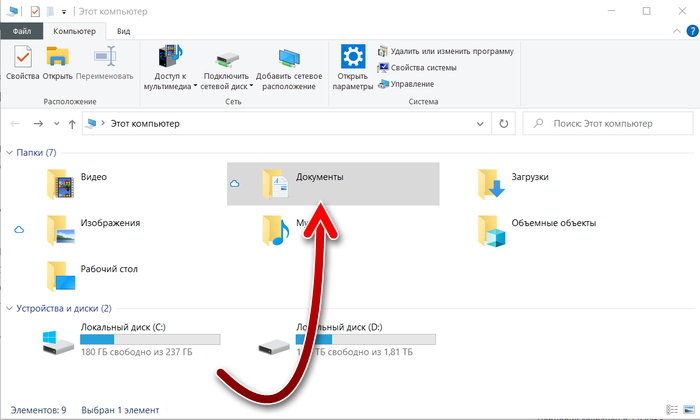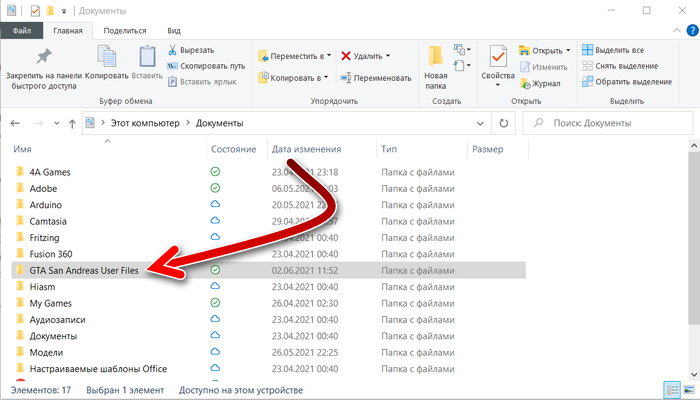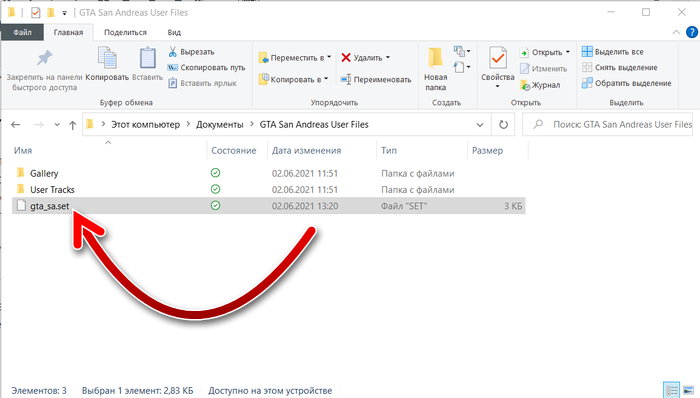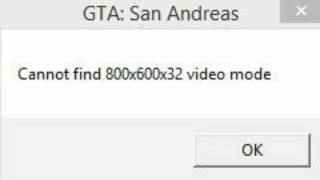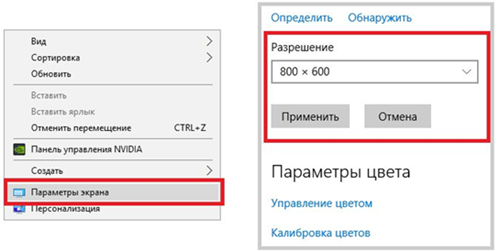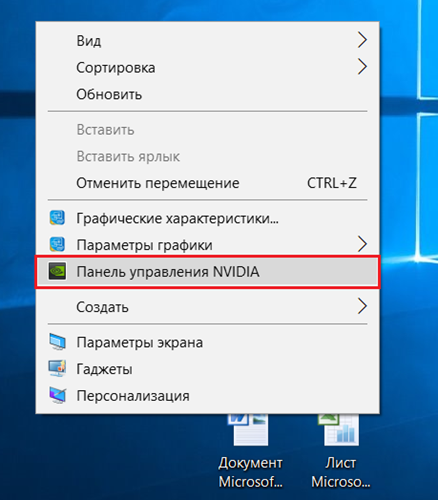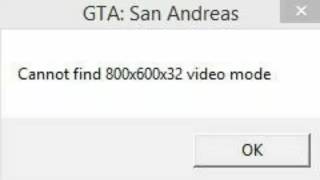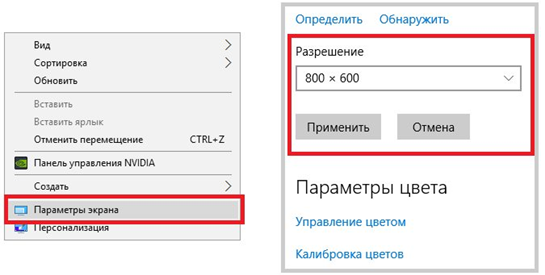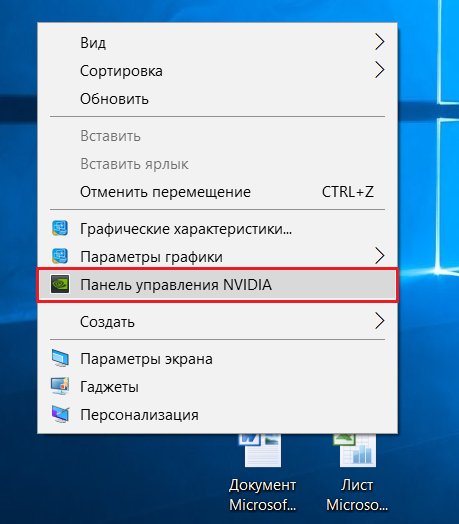Grand Theft Auto: San Andreas — это игра, которая вышла в 2004 году. Тогда она стала мировым хитом и мгновенно обрела большую аудиторию игроманов. Без преувеличения на этом творении Rockstar выросло целое поколение.
С тех пор прошло почти 20 лет. А игра всё ещё остаётся популярной у многих. Некоторые игроманы предпочитаю ГТА даже вместо современных игр с наилучшей графикой. И это не из-за того, что их компьютер недостаточно мощен для новых игр, а потому что только ГТА создаёт ту непередаваемую атмосферу нулевых.
Итак, игра старая, а железки у всех уже новые. Отсюда возникают проблемы и ошибки, мешающие успешному запуску GTA. Хорошо, что все они решаемы. И в этой статье мы рассмотрим, как исправить ошибку Cannot find 1536x864x32 video mode и отчего она возникает.
Содержание
- Почему возникает ошибка Cannot find 1536x864x32 video mode при запуске GTA
- Как исправить Cannot find 1536x864x32 video mode
- Что делать, если игра не запускается после изменения разрешения
- Для сброса настроек графики в ГТА проделайте следующие шаги:
Почему возникает ошибка Cannot find 1536x864x32 video mode при запуске GTA
Проблема проявляется во время запуска GTA. У окошка есть кнопка «Ок». Если на неё нажать, то сообщение закрывается и игра при этом не запускается.
Как очевидно, в сообщение цифры «1536×864» — это разрешение экрана в пикселях. Эти цифры в разных случаях могут быть разными. Так вот, независимо от того, какие цифры там указаны, инструкция по исправлению, приведённая ниже, вам поможет.
Причины проблемы Cannot find 1536x864x32 video mode были сказаны в самом начале статьи — игра старая, а комплектующие и операционная система новые. Отсюда возникает несовместимость. В частности, конкретно это сообщение говорит о том, что игра не готова запуститься в заданном разрешении экрана. Сейчас большинство компьютеров имеют высокое разрешение, которого не было в 2004 году в момент разработки GTA, именно поэтому игра и не может запуститься.
Решение этой проблемы рассмотрим ниже.
Это вам может быть интересно: Clientside packages checksums mismatch! Trying again — как исправить?
Как исправить Cannot find 1536x864x32 video mode
Решение проблемы очень простое и элементарное и не потребует особых навыков и установки каких-то дополнительных компонентов. Следуйте пошаговой инструкции:
- На свободном месте рабочего стола нажмите правой кнопкой мышки, а затем нажмите «Параметры экрана».
- Здесь вы увидите настройки дисплея. Найдите опцию разрешение экрана и измените её на меньший параметр, например, 800 на 600 пикселей.
- Экран мигнёт и изменит разрешение. Вы увидите сообщение о том, что параметры дисплея изменены. В течение 15 секунд вам нужно будет нажать кнопку «Сохранить». Таким образом разрешение экрана сохранится. Если не нажать эту кнопку, то через 15 секунд решение вернётся к тому, что было.
- После изменения разрешения на экране всё станет крупно и непривычно. Не переживайте, вам не придётся всегда работать за компьютером с таким разрешением и менять его каждый раз перед запуском игры тоже не понадобится. Это только один раз.
- Теперь запустите GTA. Игра должна открыться без появления этой ошибки. И, в принципе, уже можно играть. Но чтобы разрешение экрана можно было сделать нормальным вне игры, следует изменить его в настройках GTA. Зайдите в «Настройки».
- Откройте раздел «Дисплей».
- Нажмите «Дополнительно», чтобы открыть дополнительные опции графики.
- Измените опцию разрешение экрана в игре на то значение, которое у вашего монитора (которое было в параметрах экрана по умолчанию выше в этой инструкции). На скриншоте показано 1 920 на 1 080 пикселей. У вас может быть иное значение. Разрешение увеличивается с помощью стрелки вправо, а уменьшается стрелкой влево.
- Чтобы сохранить изменения, нажмите клавишу «Enter», а затем вернитесь назад и выйдите из игры.
- Когда вышли из игры, снова измените разрешение экрана вашего компьютера, как было показано в пунктах 1 и 2 этой инструкции. Установите то разрешение, которое было.
Разрешение экрана компьютера можно менять не только через настройки Windows, но и в настройках видеокарты. Оба этих метода равносильны. Например, видео ниже показывает, как изменить разрешение в настройках видеокарты Nvidia.
Что делать, если игра не запускается после изменения разрешения
Может так получится, что вы измените разрешение в GTA, выйдите из игры, а игра потом не запустится или появятся другие неприятности. В этом случае вы можете сбросить все настройки графики и повторить действия, описанные выше. Но в игре установить не то разрешение, которое у вашего дисплея, а немного меньше, но так, чтобы было комфортно играть.
Для сброса настроек графики в ГТА проделайте следующие шаги:
- Откройте «Компьютер», а затем папку «Документы».
- Найдите и откройте папку «GTA San Andreas User Files». Здесь хранятся пользовательские файлы из игры.
- Здесь найдите файл gta_sa.set и удалите его. В этом файле хранятся настройки графики GTA, и таким образом они сбросятся к тем, что были по умолчанию.
- Теперь проделайте инструкцию выше, но в пункте 8 выберите разрешение немного меньше, чем выбирали до этого.
Обратите внимание, что место хранения файла gta_sa.set может быть разным и зависит от сборки игры.
Содержание
- Cannot find 1536x864x32 video mode
- Причины
- Исправление ошибок
- Заключение
- Cannot find 1536x864x32 video mode – как исправить
- Причины
- Исправление ошибок
- Заключение
- Cannot find 1536x864x32 video mode — как исправить ошибку?
- Почему возникает ошибка Cannot find 1536x864x32 video mode при запуске GTA
- Как исправить Cannot find 1536x864x32 video mode
- Что делать, если игра не запускается после изменения разрешения
- Ошибка “Cannot find 800x600x32 video mode” в GTA SA
- Причины возникновения ошибки
- Устранение ошибки
- Способ №1
- Способ №2
- Способ №3
- Заключение
- Способы исправления ошибки «Cannot find 800х600х32 video mode»
- Причины появления сбоя
- Борьба с ошибкой видеорежима
- Изменение разрешения экрана
- Настройка совместимости
- Загрузка патча
- Подведение итогов
Cannot find 1536x864x32 video mode
Серия видеоигр Rockstar GTA является одной из самых популярных в игровом сообществе на сегодняшний день. Часто новые игроки не смогут запустить и сыграть ни в одну из игр этой серии. Одной из наиболее распространенных ошибок является ошибка разрешения экрана.
Причины
Основной причиной этой ошибки является несовместимость требований игры под Windows 10 с текущими настройками. Текущая версия операционной системы GTA SA — Windows XP/7. Современная система требует производства невыпущенных изображений в HD качестве в игре, выпущенной в 2004 году. Игра не может включить разрешение 1536×864, это неправильно. Добавление этого разрешения в настройки операционной системы зависит от пользователя.
Исправление ошибок
Есть несколько способов решить эту проблему. Мы рассмотрим каждую из них более подробно.
Самый простой способ — уменьшить разрешение экрана за счет ресурсов операционной системы. Однако проблема с Windows 10, установленной на современных компьютерах, заключается в том, что вы не можете выбрать разрешение ниже 1536×864 пикселей.
Однако следует попробовать один из следующих алгоритмов:
Вы можете получить доступ к панели управления NVIDIA через то же контекстное меню на рабочем столе.
Выберите «экран» и «Изменить разрешение», затем выберите нужную комбинацию размеров экрана, обновите соотношение до 60 Гц и 32-битной глубины. После этого, еще одна попытка: перезагрузите компьютер и запустите GTA SA.
Внимание. Функции, аналогичные предыдущему пункту, могут выполняться и с другими видеокартами (Intel, Radion). Откройте Панель управления и внесите необходимые изменения в настройки графического адаптера. Эти действия аналогичны описанным выше и являются разумными.
Заключение
Таким образом, ошибку можно исправить, следуя приведенным выше инструкциям. Методы применения просты и понятны. Необходимые для скачивания документы доступны из тематических источников или уже установлены на игровых приставках.
Источник
Cannot find 1536x864x32 video mode – как исправить
30.09.2019 13,906 Просмотры
Серия видеоигр GTA от Rockstar является сегодня одной из самых популярных в игровом сообществе. Зачастую новые игроки не смогут запустить и сыграть в одну из игр этой серии. Одним из наиболее распространенных является ошибка разрешения экрана ошибки.
Причины
Основной причиной этой ошибки является несовместимость требований игры под управлением Windows 10 с фактическими настройками. Текущая версия операционной системы GTA SA – Windows XP/7. Современная система требует производства неизданных изображений HD-качества в игре, выпущенной в 2004 году. Игра не может активировать разрешение 1536×864, это неправильно. Задача пользователя – добавить это разрешение в настройки операционной системы.
Исправление ошибок
Есть несколько способов решить проблему. Мы рассмотрим каждый из них более подробно.
Самый простой способ – уменьшить разрешение экрана за счет ресурсов операционной системы. Однако, проблема с Windows 10, установленной на современных компьютерах, заключается в том, что невозможно выбрать параметр разрешения менее 1536×864 пикселей.
Однако, вы должны попробовать один из следующих алгоритмов:
Вы можете получить доступ к панели управления NVIDIA через то же контекстное меню на рабочем столе.
Выберите «Экран» и «Изменить разрешение», затем выберите нужную комбинацию размеров экрана, обновите соотношение 60 Гц и 32-битную глубину. После этого, еще одна попытка –перезагрузить компьютер и запустить GTA SA.
Заключение
Таким образом, ошибку можно исправить, следуя приведенным выше инструкциям. Методы применения просты и понятны. Документы, необходимые для загрузки, доступны из тематических источников или уже установлены на игровых приставках, готовых к игре.
Источник
Cannot find 1536x864x32 video mode — как исправить ошибку?
Grand Theft Auto: San Andreas — это игра, которая вышла в 2004 году. Тогда она стала мировым хитом и мгновенно обрела большую аудиторию игроманов. Без преувеличения на этом творении Rockstar выросло целое поколение.
С тех пор прошло почти 20 лет. А игра всё ещё остаётся популярной у многих. Некоторые игроманы предпочитаю ГТА даже вместо современных игр с наилучшей графикой. И это не из-за того, что их компьютер недостаточно мощен для новых игр, а потому что только ГТА создаёт ту непередаваемую атмосферу нулевых.
Итак, игра старая, а железки у всех уже новые. Отсюда возникают проблемы и ошибки, мешающие успешному запуску GTA. Хорошо, что все они решаемы. И в этой статье мы рассмотрим, как исправить ошибку Cannot find 1536x864x32 video mode и отчего она возникает.
Почему возникает ошибка Cannot find 1536x864x32 video mode при запуске GTA
Проблема проявляется во время запуска GTA. У окошка есть кнопка «Ок». Если на неё нажать, то сообщение закрывается и игра при этом не запускается.
Как очевидно, в сообщение цифры «1536×864» — это разрешение экрана в пикселях. Эти цифры в разных случаях могут быть разными. Так вот, независимо от того, какие цифры там указаны, инструкция по исправлению, приведённая ниже, вам поможет.
Причины проблемы Cannot find 1536x864x32 video mode были сказаны в самом начале статьи — игра старая, а комплектующие и операционная система новые. Отсюда возникает несовместимость. В частности, конкретно это сообщение говорит о том, что игра не готова запуститься в заданном разрешении экрана. Сейчас большинство компьютеров имеют высокое разрешение, которого не было в 2004 году в момент разработки GTA, именно поэтому игра и не может запуститься.
Решение этой проблемы рассмотрим ниже.
Как исправить Cannot find 1536x864x32 video mode
Решение проблемы очень простое и элементарное и не потребует особых навыков и установки каких-то дополнительных компонентов. Следуйте пошаговой инструкции:
Разрешение экрана компьютера можно менять не только через настройки Windows, но и в настройках видеокарты. Оба этих метода равносильны. Например, видео ниже показывает, как изменить разрешение в настройках видеокарты Nvidia.
Что делать, если игра не запускается после изменения разрешения
Может так получится, что вы измените разрешение в GTA, выйдите из игры, а игра потом не запустится или появятся другие неприятности. В этом случае вы можете сбросить все настройки графики и повторить действия, описанные выше. Но в игре установить не то разрешение, которое у вашего дисплея, а немного меньше, но так, чтобы было комфортно играть.
Источник
Ошибка “Cannot find 800x600x32 video mode” в GTA SA
Серия видеоигр GTA от компании Rockstar – одна из самых популярных в современном геймерском сообществе. Нередко у новых игроков возникают трудности с запуском и корректным воспроизведением какой-либо из игр данной серии. Одной из наиболее распространенных является ошибка, связанная с некорректным выбором разрешения экрана. Далее в статье описывается, как исправить Cannot find 800x600x32 video more GTA San Andreas и успешно запустить игру.
Причины возникновения ошибки
Первопричиной данной ошибки является несоответствие требований игрового приложения с реальными параметрами, реализованными в рамках OS Windows 10. Разработка GTA SA осуществлялась под актуальные на тот момент версии операционных систем – Windows XP/7. Современная система требует воспроизведения изображения HD-качества, что не было реализовано в игре, 2004 года выпуска. Игра попросту не может активировать разрешение экрана 800×600, о чем и говорится в ошибке. Задача пользователя заключается в активации и добавлении данного разрешения в настройки своей операционной системы.
Устранение ошибки
Существует несколько способов решения возникшей проблемы. Подробнее рассмотрим каждый из них.
Способ №1
Самый простой способ – это программное уменьшение разрешения экрана ресурсами операционной системы. Однако в Windows 10, установленном на современных ПК, сложность заключается в возможном отсутствии выбора параметра разрешения меньше 1000 точек, тем более до требуемых 800×600.
Однако следует попробовать один из следующих алгоритмов:
Смена разрешения экрана через параметры рабочего стола
Открываем панель управления драйвера видеокарты
Меняем разрешение экрана
Внимание! Действия, аналогичные предыдущему пункту, можно произвести и с другими видеокартами (Intel, Radeon). Достаточно также открыть панель управления настройками графического адаптера и внести необходимые изменения. Эти действия аналогичны описанным ранее и понятны на интуитивном уровне.
Способ №2
В Windows есть возможность заставить игру думать, что она запущена на актуальной (более старой) ОС с требуемыми параметрами. Называется эта процедура – «Настройка параметров совместимости».
Следует нажать правой кнопкой мыши на ярлыке игры и выбрать “Свойства”. В верхней его части выбрать вкладку «Совместимость» и установить соответствующую галочку об активации данного режима. Затем в раскрывающемся списке можно выбрать версию ОС, из-под которой будет запускаться GTA SA. В данном случае это будет Windows 7. В блоке ниже есть возможность установки галочки для запуска игры в пониженном разрешении (640×480).
Установка параметров совместимости в ярлыке игры
Способ №3
Еще один способ – это установка специального патча, что позволит запускать игру с корректным разрешением даже на современных широкоэкранных мониторах. Найти такие фиксы можно на любом игровом ресурсе.
Заключение
Таким образом, исправить возникшую ошибку можно, руководствуясь описанной выше инструкцией. Способы просты и понятны в реализации. Необходимые для загрузки файлы имеются на тематических ресурсах, либо уже встроены в готовые игровые сборки игры.
Источник
Способы исправления ошибки «Cannot find 800х600х32 video mode»
Ошибки, связанные с несоответствием параметров необходимого к эксплуатации приложения или конкретного материала и настроек ПК, считаются одними из наиболее распространённых в компьютерной сфере. Одной из таких неисправностей является ошибка «Cannot find 800х600х32 video mode», возникающим преимущественно при попытке запустить игру, например GTA San Andreas с Windows 10. Полный отказ от игр для геймера – это критически недопустимо. Поэтому нужно разбираться в проблеме, с целью устранения сбоя и возврата к нормальной работе компьютера, о чём и пойдёт речь в этой статье.
Причины появления сбоя
Прежде чем приступить к решению проблемы, важно понять в чём её суть и что спровоцировало сбой, что и покажет правильный метод борьбы с ошибкой. В переводе ошибка «Cannot find 800х600х32 video mode» звучит, как «Не удается найти видеорежим 800х600х32», что говорит о невозможности работы в конкретном видеорежиме, который запускает поставленная игра. Разработчики позаботились, чтобы игры были доступны любому пользователю, с разными разрешениями экрана. Этот факт позволяет эксплуатировать игры даже людям, имеющим ПК с обычным монитором с усреднённым разрешением.
Естественно, если у вас стоит современный монитор, с высоким разрешением, а установлена новая версия Windows, то требования к параметрам воспроизведения видеорежима усложняются, то есть, чем выше разрешение, тем больше мощности ему нужно. Конфликт видеорежима в игре и установленного на ПК может провоцировать проблему, так как игровой растройщик не может самостоятельно приспособить видеорежим под параметры системы. Нужно синхронизировать параметры в ручном режиме.
Борьба с ошибкой видеорежима
Исходя из сути проблемы, заключающейся в несоответствии видеорежима игрового приложения и монитора, исправляем ошибку «Cannot find video mode» ручной настройкой разрешения. Сделать это можно несколькими способами.
Изменение разрешения экрана
Наиболее простой метод решения проблемы заключается в самостоятельном, изменении настроек разрешения монитора. Для этого надо правой кнопкой мышки щёлкнуть на пустом месте экрана, кликнуть на «Параметры экрана» и выбрать «Дополнительные параметры». В открывшемся меню будет возможность выбрать разрешение, соответствующее видеорежиму игры. Остаётся только подтвердить изменения нажатием на «Применить», и попробовать запустить игру. Если этот вариант не дал результата и при запуске игры приходиться снова видеть сообщение о невозможности видеорежима с параметрами 800х600х32, можно попытаться исправить ситуацию следующим образом:
Если вы используете компьютер или ноутбук с процессором INTEL и встроенной графикой, тогда потребуется выполнить следующие операции:
Настройка совместимости
Ещё один вариант справиться с проблемой заключается в возможностях самой операционной системы, позволяющих «подстраиваться» под технические требования игры. Простыми словами — пользователь может задать с помощью скрытой функции Windows команду адаптировать операционную систему под параметры игры. Для этого потребуется открыть свойства игры, в нашем случае GTA, и в открывшемся меню выбрать параметр «Совместимость», где поставить следующие характеристики:
Выполненные манипуляции решают вопрос невозможности воспроизведения видеорежима, запускают адаптацию под операционную систему.
Загрузка патча
Ещё один вариант решить проблему с воспроизведением игры GTA на широкоформатном мониторе: дополнить корневой каталог игры патчем. Для этого надо всего лишь загрузить патч Widescreen Fixes Pack и установить. Детальные инструкции по установке патча идут в комплекте с файлами. Согласно утверждениям геймеров, установка патча не только решает вопрос с этой ошибкой, но и позволяет оптимизировать изображение под параметры широкоформатного экрана: не растягивает картинку и не искажает изображение.
Подведение итогов
Современный компьютер с широкоформатным экраном – это возможность для геймера не ограничивать себя в игровой среде. Но некоторые технические нюансы компьютера иногда являются «камнем преткновения», при желании можно решить и это. В ситуации с возникновением ошибки «Cannot find video mode» решения существуют, причём их реализация не сопровождается сложностью, при знании процесса исправления. Предложенные в статье методы решения проблемы, посредством установки патча или изменения настроек разрешения монитора, позволят насладиться желаемой игрой.
Источник
Radmir RolePlay (RPRP) – один из самых популярных GTA San Andreas Multiplayer-серверов. Но что делать, если при попытке входа на сервер вы столкнулись с ошибкой или сервер не запускается вовсе?
Существует несколько причин, по которым может возникнуть сбой в работе сервера Radmir. Одной из наиболее распространенных является несовместимость клиента SAMP и версии игры GTA SA. Также проблемы могут быть вызваны файлами модификаций, неправильной конфигурацией сервера или проблемами на стороне хостинг-провайдера.
В данной статье мы рассмотрим основные причины возникновения проблем при запуске сервера Radmir и дадим рекомендации по их устранению. Также рассмотрим шаги, которые нужно делать для связи с службой поддержки сервера, если проблемы персистируют.
Содержание
- Проверьте наличие обновлений
- Проверьте конфигурационные файлы
- Проверьте работу необходимых программ
- 1. Проверьте наличие и правильность установки MySQL
- 2. Проверьте наличие Microsoft Visual C++ 2015 Redistributable
- 3. Проверьте наличие и состояние файлов сервера Radmir
- Вопрос-ответ
- Почему при запуске сервера Radmir появляется ошибка «Ошибка загрузки dll файла»?
- Можно ли запустить сервер Radmir на компьютере с операционной системой MacOS?
- Какие порты необходимо открыть для запуска сервера Radmir?
- Можно ли настроить сервер Radmir для игры через интернет?
- Почему при запуске сервера Radmir появляется ошибка «Ошибка чтения конфигурации сервера»?
- Как установить моды на сервер Radmir?
Проверьте наличие обновлений
Если у вас возникли проблемы при запуске сервера, то первым делом стоит проверить наличие обновлений. Возможно, вы используете устаревшую версию сервера, которая уже не поддерживается.
Для проверки наличия обновлений можно зайти на официальный сайт проекта или на форум, посвященный данному серверу. Там будут доступны все последние версии и патчи, которые необходимы для корректной работы.
Если вы уже обновили сервер до последней версии и проблемы все равно остались, то стоит обратиться за помощью к администраторам проекта. Возможно, они смогут помочь с настройкой сервера или решением других технических проблем.
- Зайти на официальный сайт проекта;
- Перейти на форум сообщества;
- Проверить наличие патчей и последних версий;
- Связаться с администраторами проекта в случае неудачи.
Не стоит бросать начатое и отчаиваться, если у вас возникли технические проблемы с сервером. Они могут быть решены совсем несложно и разобраться в них помогут опытные пользователи проекта.
Проверьте конфигурационные файлы
Если ваш самп-сервер Radmir не запускается, одной из причин этой проблемы может быть неправильно настроенный конфигурационный файл.
Первым делом проверьте файл server.cfg, в котором содержатся настройки самого сервера. Убедитесь, что вы указали правильный порт, IP-адрес и другие параметры, необходимые для запуска сервера.
Далее, проверьте файл samp.cfg, который содержит настройки мода. Проверьте его на предмет опечаток и неправильно введенных параметров.
Если все настройки в порядке и сервер все равно не запускается, попробуйте перезагрузить сервер и перепроверить все настройки. Если проблема не исчезает, обратитесь за помощью к технической поддержке.
Также подойдет проверить лог-файлы сервера, которые могут содержать информацию о возможных ошибках и причинах, по которым сервер не запускается. Обычно они находятся в папке logs в корневой директории сервера.
Проверьте работу необходимых программ
1. Проверьте наличие и правильность установки MySQL
Перед запуском сервера Radmir необходимо установить и настроить MySQL. Убедитесь, что MySQL запущен и работает корректно. Также проверьте правильность настройки файла конфигурации сервера на соответствие настройкам MySQL.
2. Проверьте наличие Microsoft Visual C++ 2015 Redistributable
Для работы самп-сервера Radmir необходимо установить Microsoft Visual C++ 2015 Redistributable. Проверьте наличие этой программы на компьютере и ее актуальность. Если программа не установлена или установлена неправильно, попробуйте переустановить ее или обновить до последней версии.
3. Проверьте наличие и состояние файлов сервера Radmir
Убедитесь, что все необходимые файлы сервера Radmir находятся в правильных директориях и не повреждены. Проверьте наличие файла samp-server.exe и его соответствие требованиям версии MySQL и Microsoft Visual C++ 2015 Redistributable. При необходимости переустановите или обновите файлы сервера.
В случае, если все программы установлены и настроены правильно, а сервер все еще не запускается, обратитесь за помощью к разработчикам или на соответствующие форумы и сообщества.
Вопрос-ответ
Почему при запуске сервера Radmir появляется ошибка «Ошибка загрузки dll файла»?
Эта ошибка может возникать, если отсутствует или поврежден один из файлов библиотек Microsoft Visual C++. Чтобы решить проблему, попробуйте обновить или переустановить эти библиотеки на вашем компьютере.
Можно ли запустить сервер Radmir на компьютере с операционной системой MacOS?
Нет, Radmir сервер может работать только на компьютерах с операционной системой Windows. Вы можете запустить сервер на виртуальной машине с Windows.
Какие порты необходимо открыть для запуска сервера Radmir?
Для запуска сервера Radmir необходимо открыть порты 7777 и 7778. Если у вас есть межсетевой экран или антивирусное программное обеспечение, убедитесь, что эти порты разрешены.
Можно ли настроить сервер Radmir для игры через интернет?
Да, вы можете настроить сервер Radmir для игры через интернет. Для этого вам нужно открыть порты на вашем маршрутизаторе и настроить доступ к серверу из интернета. Также вы можете использовать сторонние хостинг-провайдеры для хостинга сервера.
Почему при запуске сервера Radmir появляется ошибка «Ошибка чтения конфигурации сервера»?
Эта ошибка может возникать, если конфигурационный файл сервера поврежден или отсутствует. Чтобы решить проблему, попробуйте переустановить сервер или восстановить конфигурационный файл из резервной копии.
Как установить моды на сервер Radmir?
Чтобы установить моды на сервер Radmir, вам нужно скачать нужный мод с сайта разработчика или сообщества, распаковать его и скопировать файлы в папку с сервером. После этого вам нужно настроить сервер, чтобы он использовал новые моды.
Содержание
- Как решить проблему SA:MP сервера Radmir?
- Что такое SA:MP сервер Radmir?
- Проблемы запуска сервера Radmir и их причины
- Решение проблем запуска SA:MP сервера Radmir
- Как настроить SA:MP сервер Radmir
- Как запустить SA:MP сервер Radmir
- Вопрос-ответ
- Почему при запуске SA:MP сервера Radmir выскакивает ошибка «Cannot locate game executable»?
- Как выбрать подходящие настройки для запуска SA:MP сервера Radmir?
- Какие могут быть причины того, что SA:MP сервер Radmir не запускается?
- Что делать, если SA:MP сервер Radmir выдает ошибку «Can’t create socket»?
- Какие есть способы решения проблемы с запуском SA:MP сервера Radmir на Mac?
Многие любители сетевой игры GTA San Andreas переключаются на сервер Radmir, чтобы наслаждаться игрой в новом формате. К сожалению, многие пользователя сталкиваются с проблемами при запуске сервера и не могут получить удовольствие от игры. Тем не менее, проблема запуска сервера Radmir не является неразрешимой.
В этом гайде мы расскажем, как решить проблему запуска SA:MP сервера Radmir, используя разные методы. Мы рассмотрим наиболее распространенные ошибки и покажем, как их исправить. Вы также можете использовать эти методы, чтобы убедиться, что сервер Radmir работает без сбоев и вы можете насладиться игрой без проблем.
После того, как вы прочитаете этот гайд, вы сможете легко решить все проблемы, которые возникают при запуске сервера Radmir. Независимо от того, какую ошибку вы получили, вы будете уверены, что ее можно легко исправить, используя наши подробные инструкции.
SA:MP сервер Radmir — один из самых популярных серверов для игры в GTA San Andreas. Однако, возможны проблемы с его запуском. В этой статье мы рассмотрим, какие могут быть причины проблемы и как ее решить.
Причины проблемы:
- Неподключенные необходимые библиотеки
- Неправильно настроенные настройки конфигурации
- Ошибки во время запуска самого сервера
- Отсутствие необходимых данных в папке с сервером
Как решить проблему:
- Убедитесь, что у вас установлены все необходимые библиотеки. Если вы запускаете сервер на Linux обратите внимание на библиотеки с заглавными буквами (libc6, libstdc++5 и т.д.). Проверьте, есть ли все необходимые библиотеки на вашей операционной системе, если их нет, установите их.
- Проверьте конфигурационный файл сервера на предмет ошибок. Убедитесь, что порт, который вы используете, свободен и не заблокирован.
- Проверьте входящий и исходящий трафик на вашем роутере (если вы его используете). Если порт заблокирован, разрешите его через настройки роутера.
- Убедитесь, что в папке с сервером находятся все необходимые файлы (файл скрипта, плагинов, конфигурационный файл).
- Если все вышеперечисленное не помогло, попробуйте переустановить сервер.
Заключение:
Если вы столкнулись с проблемой запуска SA:MP сервера Radmir, не отчаивайтесь. Часто проблема решается просто, достаточно лишь внимательно следовать инструкциям. Если же ничего не помогло, обратитесь к технической поддержке сервера.
Что такое SA:MP сервер Radmir?
SA:MP (San Andreas Multiplayer) – это модификация игры Grand Theft Auto: San Andreas, которая добавляет возможность играть в мультиплеер с другими игроками. Radmir – это один из серверов для игры в SA:MP.
На сервере Radmir игроки могут играть в режиме RolePlay, что означает взаимодействие персонажей в игре, создание историй, выполнение заданий, постройка карьеры и т.д. Каждый игрок создает своего персонажа и становится частью виртуального мира.
SA:MP сервер Radmir – это не просто игра, это целый виртуальный мир со своей экономикой, политической системой, правилами и законами. Все действия игроков влияют на развитие сервера и глобальную экономику.
Запуск SA:MP сервера Radmir может представлять сложности, но благодаря нашему подробному гайду, вы сможете быстро разобраться и начать играть вместе с другими участниками!
Проблемы запуска сервера Radmir и их причины
Radmir RolePlay – это популярный SA:MP сервер, который привлекает много игроков. Однако, иногда возникают проблемы с запуском сервера. Рассмотрим некоторые из них и их причины.
- Ошибка подключения к базе данных. Ошибка может возникнуть из-за неправильного имени пользователя, пароля или IP-адреса базы данных. Убедитесь в правильности настроек и попробуйте заново.
- Проблемы с плагинами. Возможно, вы устанавливаете устаревшие плагины или используете несовместимые с версией сервера. В этом случае, проверьте соответствие плагинов версии сервера и переустановите их.
- Не хватает оперативной памяти. Если у вас недостаточно оперативной памяти, сервер может не запуститься или работать нестабильно. Попробуйте освободить дополнительную память на компьютере или на сервере.
- Проблемы с настройками брандмауэра. Брандмауэр может блокировать соединение к серверу и вызвать проблемы с запуском. Убедитесь, что правила брандмауэра настроены правильно.
Это лишь некоторые из возможных причин проблем с запуском сервера Radmir. Если вы столкнулись с проблемой, не отчаивайтесь – поищите решение в интернете или обратитесь к опытным игрокам или администраторам сервера.
Решение проблем запуска SA:MP сервера Radmir
SA:MP сервер Radmir — это очень популярный игровой сервер на базе GTA San Andreas, но иногда пользователи сталкиваются с проблемами при запуске сервера. В этом случае необходимо пройти несколько простых шагов, чтобы решить возникшую проблему.
- Проверьте подключение к интернету. Проблема запуска сервера может быть связана с отсутствием соединения с интернетом. Проверьте свое подключение к сети и убедитесь, что оно стабильно.
- Удалите временные файлы. Иногда проблема в запуске сервера может возникать из-за скопления временных файлов на компьютере. Попробуйте удалить временные файлы, чтобы очистить систему.
- Обновите драйвера. Если проблема все еще не решена, то возможно проблема кроется в устаревших драйверах на вашем компьютере. Обновите драйвера и попробуйте снова.
Если ни один из этих методов не помог, то попробуйте обратиться в службу поддержки Radmir, они смогут предложить дополнительные решения проблем.
Запуск SA:MP сервера Radmir может быть простым, если вы последуете этим простым шагам. Наслаждайтесь игрой и приятным времяпровождением на сервере!
Как настроить SA:MP сервер Radmir
Настройка сервера SA:MP Radmir не так сложна, как может показаться на первый взгляд. В принципе, она состоит из нескольких этапов:
- Установка и запуск сервера;
- Настройка серверных файлов;
- Установка модификаций;
- Настройка правил и дополнительных настроек по вкусу.
Перед тем, как приступить к установке сервера, необходимо убедиться, что на компьютере установлены необходимые инструменты, такие как Microsoft Visual C++ 2008 Redistributable Package и .NET Framework 4.5.
После этой проверки следует перейти к установке самого сервера. Для этого нужно загрузить дистрибутив с официального сайта Radmir и следовать инструкциям установщика. После установки необходимо запустить сервер и настроить серверные файлы. Здесь очень важно не допустить ошибок, так как это может привести к неработоспособности сервера.
После настройки серверных файлов можно приступать к установке модификаций. В зависимости от того, какую версию SA:MP Radmir вы используете, могут быть разные сборки модификаций. Чтобы не ошибиться, лучше всего искать информацию на официальных форумах или на первоисточниках.
После установки модификаций можно настроить правила и дополнительные настройки по вкусу. Здесь можно выбрать тип игры, включить или выключить определенные функции, установить правила поведения игроков и т.д.
Следуя этим простым шагам, вы сможете успешно настроить сервер SA:MP Radmir и наслаждаться игрой вместе со своими друзьями!
Как запустить SA:MP сервер Radmir
Для запуска SA:MP сервера Radmir нужно выполнить несколько простых шагов:
- Скачать архив с самим сервером Radmir на официальном сайте.
- Распаковать архив на своем компьютере в удобную для вас папку.
- Запустить файл под названием «samp-server.exe».
- Настройте сервер в соответствии с вашими предпочтениями, в том числе установите пароль, если хотите, чтобы сервер был закрытым.
- После настройки сервера, сохраните изменения.
- Запустите файл под названием «samp.exe».
- В поле «IP» введите «localhost», а в поле «Port» — номер порта, который вы указали при настройке сервера.
- Нажмите кнопку «Connect».
- После подключения к серверу, вы можете присоединиться к игре.
Теперь вы знаете, как запустить SA:MP сервер Radmir и наслаждаться игрой вместе с друзьями и другими игроками!
Вопрос-ответ
Почему при запуске SA:MP сервера Radmir выскакивает ошибка «Cannot locate game executable»?
Ошибка «Cannot locate game executable» может возникнуть, если у вас отсутствует или не правильно указан путь к игре в настройках сервера. Для решения проблемы, убедитесь, что путь к игре указан верно и что она установлена на вашем компьютере.
Как выбрать подходящие настройки для запуска SA:MP сервера Radmir?
Для выбора подходящих настроек для запуска SA:MP сервера Radmir необходимо ознакомиться с рекомендованными настройками на сайте проекта и проделать соответствующие изменения в конфигурационном файле сервера. Необходимо учитывать параметры вашего компьютера, на котором запускается сервер, и количество игроков, которые будут находиться на сервере одновременно.
Какие могут быть причины того, что SA:MP сервер Radmir не запускается?
Причин может быть несколько. Одна из них — неправильные настройки сервера. Другая — отсутствие необходимых файлов. Ещё одним фактором может быть конфликт с другими программами на вашем компьютере. В любом случае, наиболее эффективным решением проблемы может быть переустановка или обновление сервера.
Что делать, если SA:MP сервер Radmir выдает ошибку «Can’t create socket»?
Ошибка «Can’t create socket» может возникнуть, если порты, используемые сервером, заняты другими программами. Вам необходимо освободить порты, указанные в настройках сервера. Также возможно, что ваш антивирус или брандмауэр блокирует соединение. В этом случае вы можете попробовать отключить их на время работы сервера.
Какие есть способы решения проблемы с запуском SA:MP сервера Radmir на Mac?
Чтобы решить проблему с запуском SA:MP сервера Radmir на Mac, вам необходимо установить Wine, который является эмулятором Windows-приложений. В нем вы можете запустить исполняемый файл сервера, указав путь к нему, после чего подключиться к серверу через игру. Также возможно использование специализированных программ, которые позволяют запускать игровые серверы на MacOS.
Проблемы с установкой и их решение
Система Windows защитила ваш компьютер
Система Windows защитила ваш компьютер
НЕ ПРОБЛЕМА!
Для устранения: нажмите «Подробнее» -> «Выполнить в любом случае» — готово.
GTA: San Andreas executable not found
GTA: San Andreas executable not found
Причина: НЕВЕРНЫЙ ПУТЬ К ИГРЕ
Для устранения ошибки: удалите старую сборку (если есть), нажмите «Tools» -> «Settings», затем укажите путь к новой сборке.
Отсутствует libraries/audio.sll SA-MP Addon не может быть запущен
Отсутствует libraries/audio.sll SA-MP Addon не может быть запущен
Причина: АНТИВИРУС
Для устранения ошибки: переустановите сборку, полностью отключив антивирус (см. «Как начать играть».
«Белый экран, затем вылет»
«Белый экран, затем вылет»
Причиной является недостаток / отсутствие игровых компонентов «DirectX».
Просто переустановите игру / сборку.
«Проблемы с подключением к серверу» / «Не работает подбор серверов» / Retrieving info…
«Проблемы с подключением к серверу» / «Не работает подбор серверов» / Retrieving info…
-
1.
Вы пытаетесь войти на сервер с территории Украины: наш сервер расположен в Москве, а на территории Украины блокируются все российские сети, поэтому у Вас возникают проблемы со входом. Используйте VPN, другого выхода нет.
-
2.
Временные неполадки на стороне хоста: ожидайте, в скором времени починят.
При показе названия сервера:
При показе названия сервера:
-
1.
Проблема в Вашем интернет-соединении.
Что делать если не запускается самп радмир
На чтение 2 мин Опубликовано 06.06.2023 Обновлено 06.06.2023
SA-MP является одним из самых популярных модов на игру Grand Theft Auto: San Andreas. Он дает возможность играть в сети с другими игроками и наслаждаться различными игровыми режимами, от гонок до ролевых игр. Однако, иногда возникают проблемы при запуске SA-MP Радмира, которые могут разочаровывать пользователей.
В данной статье мы рассмотрим некоторые из распространенных проблем с запуском SA-MP Радмира и предоставим советы по их решению. Независимо от того, сталкивались вы с ошибками при установке игры или имеете проблемы с работой модификации, мы постараемся помочь вам найти решение.
Если вы являетесь поклонником SA-MP Радмира, но столкнулись с проблемами, не отчаивайтесь! Начните с прочтения нашей статьи и, возможно, вы найдете решение своих проблем.
Содержание
- Вопрос-ответ
- Что делать, если при запуске SA-MP выдается ошибка «Failed to connect to server»?
- Какие могут быть причины того, что SA-MP не запускается?
- Как исправить ошибку «Failed to load samp.dll»?
- Почему при запуске SA-MP возникает ошибка «Exception at address: 0x004067EC»?
- Что делать, если SA-MP выдает ошибку «Access Violation»?
Вопрос-ответ
Что делать, если при запуске SA-MP выдается ошибка «Failed to connect to server»?
Эта ошибка может свидетельствовать о том, что сервер не работает в момент запуска или это может быть проблема с вашим интернет-подключением. Попробуйте пинговать сервер и убедиться, что он доступен. Также убедитесь, что ваше подключение к интернету стабильно.
Какие могут быть причины того, что SA-MP не запускается?
Причин может быть несколько, например, проблемы с установкой игры, конфликты с другими программами на компьютере, отсутствие необходимых файлов для запуска и т.д. Рекомендуется проверить целостность файлов игры, отключить временно антивирус и проверить наличие обновлений. Также могут помочь варианты запуска в совместимости или от имени администратора.
Как исправить ошибку «Failed to load samp.dll»?
Данная ошибка обычно означает, что файл samp.dll не был найден в каталоге игры. Чтобы исправить проблему, проверьте наличие файла в папке SA-MP и, если он отсутствует, загрузите его заново. Кроме того, убедитесь, что файл находится в правильном каталоге.
Почему при запуске SA-MP возникает ошибка «Exception at address: 0x004067EC»?
Эта ошибка может быть вызвана несколькими причинами, включая конфликты с другими программами на компьютере, проблемы с файлами игры, проблемы с драйверами или нехватка оперативной памяти. Попробуйте переустановить игру, обновить драйверы и проверить наличие обновлений ОС.
Что делать, если SA-MP выдает ошибку «Access Violation»?
Ошибка «Access Violation» может свидетельствовать о проблемах с файлами игры, нехватке памяти или наличии вредоносных программ на компьютере. Попробуйте обновить драйверы, проверьте игру на наличие ошибок и запустите антивирус. Если проблема не решена, переустановите игру заново.